TP-Link TL-WN725N връзка, инсталиране на драйвера и регулиране на точката за достъп

- 4839
- 63
- Leslie Jacobi
TP-Link TL-WN725N: връзка, инсталиране на драйвери и регулиране на точката за достъп
TP-Link TL-WN725N е един от най-популярните USB Wi-Fi адаптери. Това е малък нано адаптер, който е идеален за лаптопи. Например, ако вграденият Wi-Fi модул в лаптопа се е счупил или нещо друго. Но може да бъде свързан и използван на компютър без проблеми. За тези, които изобщо не са в темата: След като свържете адаптера TL-WN725N към компютъра, ще бъде възможно да се свържете с Wi-Fi мрежи и дори да разпространявате интернет, като стартирате точката за достъп на компютъра. Това малко парче желязо може да превърне компютъра ви в рутер.

Ако все още не сте купили адаптер, но изберете само, съветвам ви да видите статията как да изберете Wi-Fi адаптер за PC. Ако все още имате стационарен компютър, а не много стабилен Wi-Fi сигнал (рутерът е далеч), тогава е по-добре да видите адаптери с външна антена. Например, TP-Link TL-WN722N, TL-WN851ND (този вътрешен, PCI). Или други, подобни.
TP-Link TL-WN725N по време на писането на статия се продава само за $ 7-8. Характеристики: Wi-Fi скорост до 150 Mbit/s може да се свърже с мрежи само с честота 2.4 GHz и поддържа стандарта IEEE 802.11 b/g/n. Работи в Windows 10. Има мека поддръжка на AP (може да разпространява Wi-Fi).
В тази статия:
- Първо свързваме адаптера към компютъра или лаптоп. Много е трудно там 🙂
- Ще ви покажа как да разберете хардуерната версия на адаптера.
- Изтеглете и инсталирайте драйвера за TP-Link TL-WN725N. Ако самата система не инсталира драйвера. Подходящ за Windows 10, Windows 8 (8.1), Windows 7 и дори XP.
- Ще дам връзки към инструкции, чрез които можете да конфигурирате Wi-Fi дистрибуцията чрез TL-WN725N.
- Помислете за възможни и най -чести проблеми и решения. Ще отговоря на няколко популярни въпроса.
Стигаме до работа!
Как да свържа TL-WN725N към лаптоп или компютър?
Изваждаме адаптера от полето и го вмъкваме в USB порта на компютъра или лаптоп.

Всички 🙂
Съвет: Ако имате стационарен компютър и той е инсталиран на пода (самата система на системата), тогава можете да използвате малко одобрение на USB. Свържете адаптера през него и го повдигнете по -горе, така че да има най -добрият прием.Свързани? Седим в компютъра и започваме да конфигурираме.
Как да инсталирате драйвер на TP-Link TL-WN725N?
Не бързайте да инсталирате. Възможно е самата система да е инсталирала драйвера и адаптерът вече е готов за работа. В моя случай Windows 10 автоматично инсталира драйвера за TL-WN725N и всичко веднага работи. Състоянието на връзката ще бъде така:

Това означава, че компютърът вече вижда Wi-Fi мрежа и можете да се свържете с тях.
Ако във вашия случай състоянието на връзката не се промени или имаше съобщение, че Windows не може да инсталира устройството (драйвер), тогава трябва да го поставите ръчно. Тук има два начина:
- Поставете драйвер от диск, който е включен. Всичко е просто там, започнете диска и следвайте инструкциите. Можете също да поставите помощна програма от диска. Но няма особена нужда от това.
- Изтеглете драйвера (заедно с помощната програма) от сайта TP-Link и инсталирайте.
Ако сте избрали втората опция, първо трябва да разберете хардуерната версия на адаптера. Там има V1 и V2. Той е посочен на пакета:

Имам ver: 2.0 (v2). Следвайте връзката: http: // www.Tp-linkru.Com/изтегляне/tl-wn725_v2.Html
Ако е необходимо, ние променяме хардуерната версия на адаптера (ако нямате v2).

По -долу, в раздела Драйвър, изтеглете драйвера за Windows.
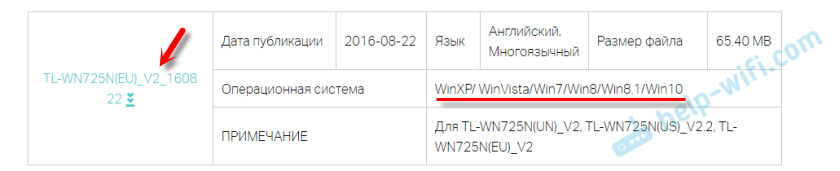
Има и отделен драйвер за Windows 10. Направете най -новото.
Отворете архива, зареден от сайта, и стартирайте файла Настройвам.Exe. Инсталацията е много проста.
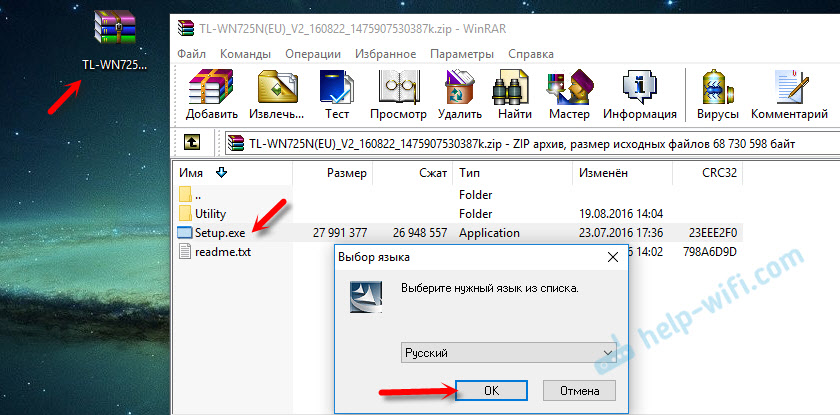
В процеса на инсталиране ще има прозорец, в който можете да изберете една от двете опции: Инсталирайте само драйвер или друга помощна програма. Избирам теб. Чрез помощната програма можете да контролирате Wi-Fi мрежи, някои настройки и да стартирате точка за достъп. Но всичко това може да се направи и чрез Windows означава.
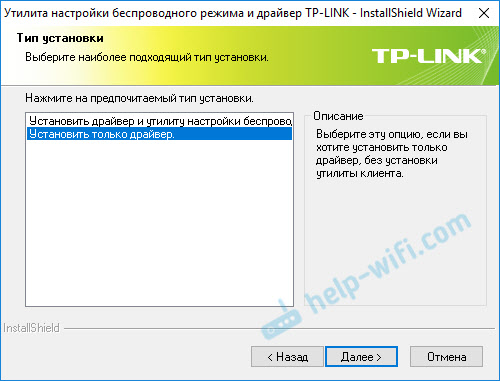
След приключване на инсталацията е желателно да рестартирате компютъра.
Безжичният USB адаптер на TP-Link трябва да се появи в мениджъра на устройството (преди инсталирането, в мениджъра на устройството имаше адаптер с името на самия чип, върху който е изграден адаптера).
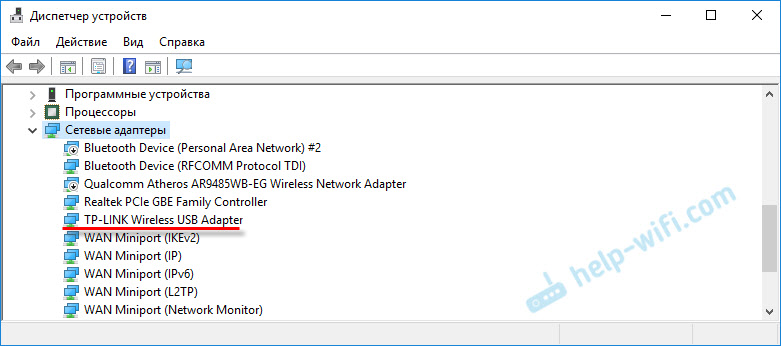
Мисля, че сте успели и всичко работи. Ако не, пишете в коментарите.
Как да разпространявам Wi-Fi чрез адаптацията TL-WN725N?
Точно като всички останали адаптери и вградени Wi-Fi модули. Нищо не е различно. Ако Интернет е свързан към вашия компютър чрез кабел или чрез USB модем, тогава можете да го разпространявате в други Wi-Fi мрежи, като използвате TP-Link TL-WN725N адаптер, като използвате адаптера.
Ако сте инсталирали собствена помощна програма, можете да опитате през нея. Всичко е настроено там в раздела Softap.
Ако не, опитайте се да конфигурирате всичко със стандартни средства. Според инструкциите:
- В Windows 10: През командния ред или мобилна гореща точка.
- Точка за достъп през командния ред в Windows 7.
- Или използване на специални меки настройки на AP.
Има много информация. Всичко е описано подробно и е показано.
Възможни проблеми
Помислете за най -често срещаните случаи, когато адаптерът не работи, или се появяват някои грешки.
Какво да правя, ако:
- TP-Link TL-WN725N не вижда Wi-Fi мрежата? Ако след инсталирането, Windows все още не вижда Wi-Fi мрежа, но адаптерът е в мениджъра на устройството, след това проверете услугата за автоматично-танкиране на WLAN. Или вижте статията какво да правите, ако Wi-Fi не работи на лаптоп (за компютър също е подходящ).
- Компютърът не се свързва с Wi-Fi мрежата чрез TL-WN725N? Проблемът най -вероятно не е в адаптера, а в самия Windows, или точка за достъп. Всичко зависи от грешката (която се появява по време на процеса на свързване) и от това дали компютърът е свързан към други мрежи. Писах за решението на много грешки и проблеми тук: Защо лаптопът не се свързва с Wi-Fi.
- Драйверът не е инсталиран? Това е много малко вероятно, тъй като има драйвери за всички версии на Windows. Опитайте се да изтеглите друг драйвер или да инсталирате от диск. Уверете се, че адаптерът е свързан към компютър. Вижте дали зеленият индикатор мига върху него. Ако не, опитайте се да се свържете с друг USB порт. Или на друг компютър.
- Много ниска скорост на Wi-Fi? Основният въпрос е колко нисък? Каква е скоростта на други устройства? Много е важно. Във всеки случай, за нормална скорост и стабилна работа трябва да има добър Wi-Fi сигнал. Проблемът е много слаб и тук всички нюанси не могат да обяснят. Първо, разберете дали адаптерът е проблем или не. Ако е в адаптера, тогава първото нещо, което актуализира драйвера. Можете да опитате по -старата версия. От диска, например.
Въпроси/отговори:
- Ще работи с TP-Link TL-WN725N с телевизия? Най-вероятно не, тъй като всички телевизори обикновено поддържат само оригинални (маркови) Wi-Fi модули. Тук със сателитен приемник може да работи. Но отново трябва да прочетете отзиви и t. Д. Няма гаранция, че всичко ще работи. Може да печели и с конзоли Android. Ако имат поддръжка на чип. Втората хардуерна версия има чип realtek rtl8188eus.
- Може ли този адаптер да разпространява Wi-Fi? да може би. Написа за това по -горе в статията.
- Има ли драйвер за Mac OS и Linux? Да, всичко е на официалния уебсайт.
Опитах се да събера възможно най-полезна информация за TP-Link TL-WN725N. Ако има някои нови популярни проблеми и моменти, свързани с този адаптер, ще допълня статията.
В коментарите винаги можете да споделяте своя опит, полезна информация или да зададете въпрос.
- « NETIS WF2419R и NETIS WF2419 Настройки. Как да настроите интернет и wi-fi?
- Wi-Fi адаптера от мениджъра на устройството на лаптопа MSI »

